Một trong những ứng dụng giao tiếp phổ biến nhất đối với các chuyên gia, Microsoft Teams đã trở thành một ứng dụng phải có cho bất kỳ ai làm việc tại nhà do đại dịch COVID-19.
Microsoft Teams hỗ trợ các tính năng khác nhau, làm cho nó thân thiện với người dùng và tiết kiệm thời gian.Một trong những tính năng là khi ứng dụng đang chạy trong nền,Trạng thái sẽ tự động chuyển thành Vắng mặt.Tuy nhiên, khi bạn nhận được cuộc gọi hoặc tin nhắn, nó sẽ hiển thị một cửa sổ nhỏ ở góc dưới cùng bên phải.Bạn có thể thay đổi cài đặt trạng thái của đội để tránh trạng thái chuyển thành Vắng.
Trong hướng dẫn này, chúng tôi sẽ giúp bạn cách duy trì Microsoft Teams.
Nội dung
Cách sử dụng trên Windows 10Giữ lạiTrạng thái Microsoft Teams luôn khả dụng
Nhóm của MicrosoftTự động thay đổi trạng thái thành Vắng mặt khi:
- Hệ thống không hoạt động.
- Hệ thống chuyển sang chế độ ngủ.
- Ứng dụng Nhóm chạy trong nền lâu hơn.
Thay đổi tự động này có thể hữu ích nếu bạn không muốn tiếp tục thay đổi trạng thái.Tuy nhiên, điều này có thể gây ra vấn đề nếu trạng thái chuyển sang "đi" ngay cả khi bạn vẫn đang làm việc.Do đó, hãy làm theo bất kỳ phương pháp nào bên dưới để thay đổi thời gian chờ không hoạt động của Microsoft Teams.
Phương pháp 1: Đặt trạng thái và đặt lại thời lượng
Bạn có thể chỉ cần đặt một thông báo trạng thái để hiển thị cho các thành viên trong nhóm của mình để tránh bị nhìn thấy khi Microsoft Teams được thu nhỏ và chạy trong nền.đến cuối cùng:
1. Nhấp vàoở góc trên bên phải của màn hìnhHình đại diện.
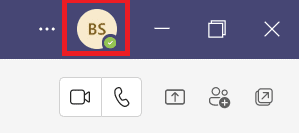
2. Nhấp vàotình trạng hiện tại, như được đánh dấu trong hình.
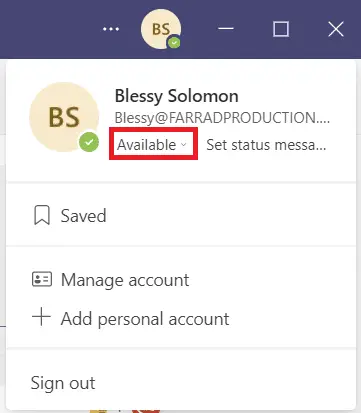
3. Nhấp vàokhoảng thời gian.
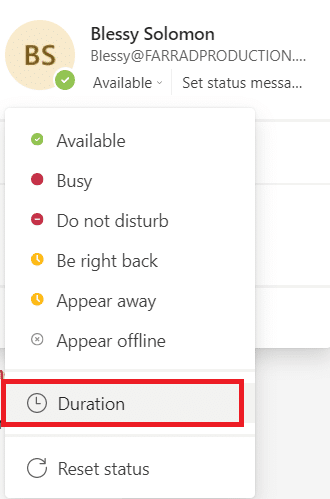
4. Khi cần thiết在Đặt lại trạng thái saulựa chọn cộttrạng tháiVàthiết lập lại thời gian.
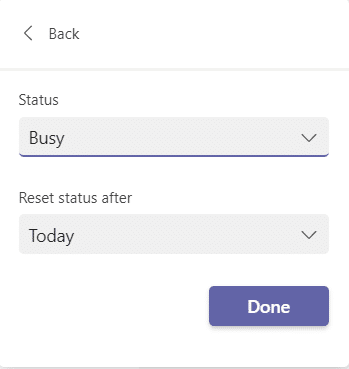
5. Cuối cùng, nhấp vàoHoàn thành.
Phương pháp 2: Ngăn PC chuyển sang chế độ ngủ
Sự thay đổi sang trạng thái vắng mặt này sẽ tự động xảy ra khi hệ thống của bạn chuyển sang chế độ ngủ.Làm theo các hướng dẫn đã cho để ngăn PC chạy Windows 10 của bạn chuyển sang chế độ ngủ:
1. NhấnWindowsChìa khóa.Kiểubảng điều khiểnvà nhấp vào nó để mở nó.
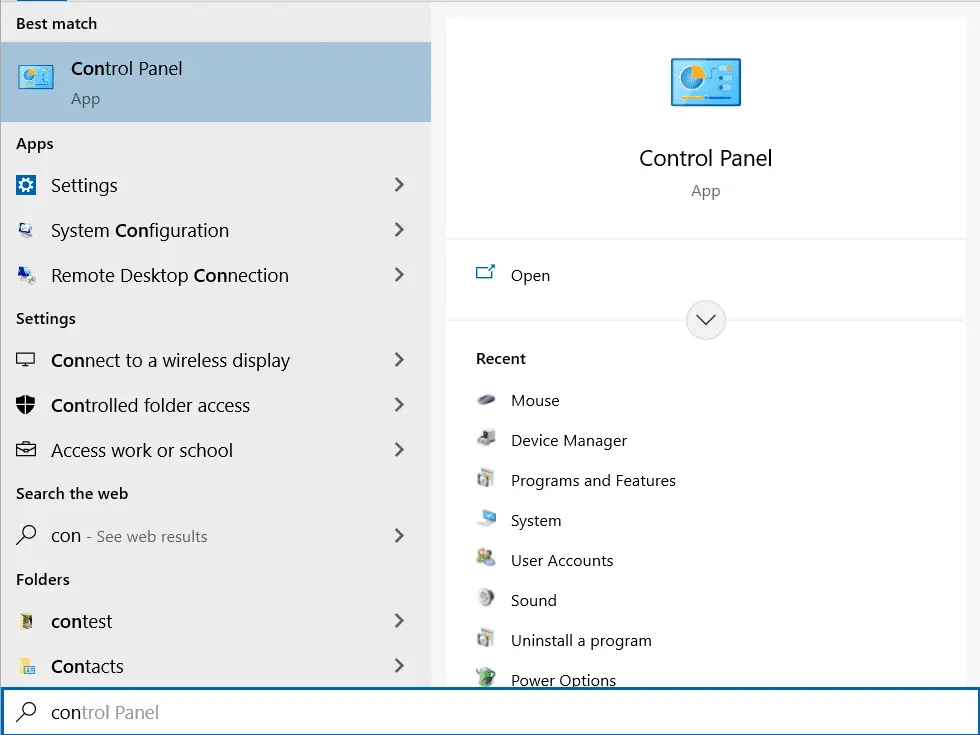
2.在Xem theo cài đặtPhân loạiVà lựa chọnPhần cứng và âm thanhcác tùy chọn, như được hiển thị.

3. Nhấp vàoTùy chọn năng lượng.
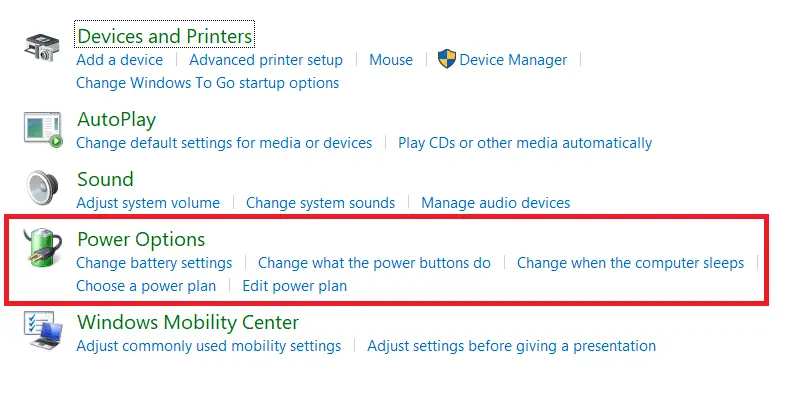
4. Trên màn hình tiếp theo, hãy nhấp vàoThay đổi cài đặt kế hoạch.
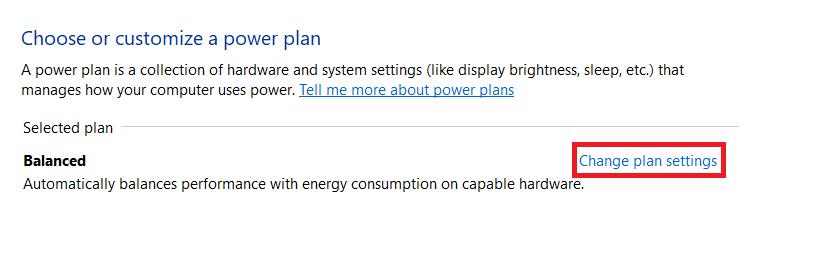
5. Đặt máy tính ở chế độ ngủXuốngthay đổiDành chokhông bao giờ
- Về pinTùy chọn.
- chènTùy chọn.
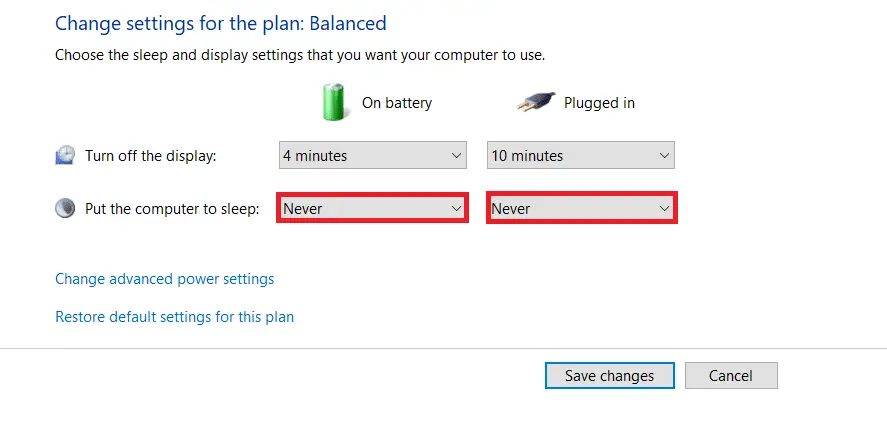
6. Cuối cùng, nhấp vàoLưu Thay đổi và Ra.
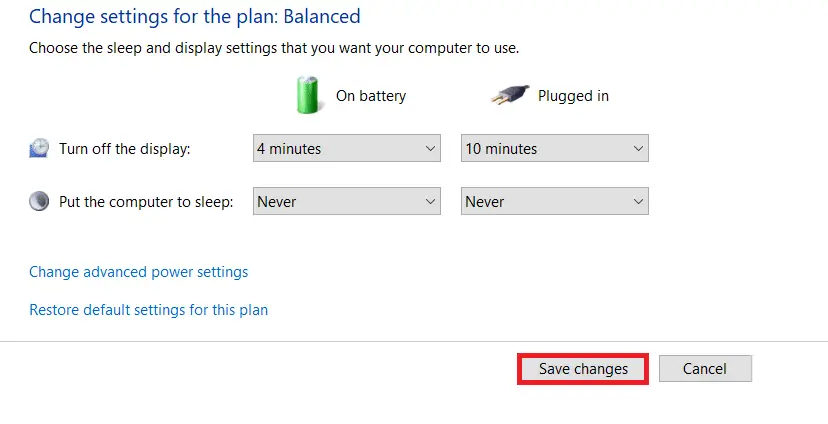
Phương pháp 3: Ngăn PC chạy không tải
Microsoft Teams cung cấp một tính năng tự động về thời gian chờ không hoạt động của Microsoft Teams, tính năng này có thể được thay đổi khi hệ thống chuyển sang trạng thái không hoạt động.Bạn có thể tránh hệ thống chạy không tải bằng bất kỳ phương pháp nào sau đây.
- tắt tiếngtrong nềnChơibài hát hoặc bộ phim.
- Sử dụng MouseJigler或CaffeineVà các công cụ của bên thứ ba khácđể ngăn PC chuyển sang trạng thái không hoạt động.
- Chèn một chiếc kẹp giấy bên cạnh phím chèn đểtiếp tục nhấn phím chèn.
Mẹo chuyên nghiệp: Cách thiết lập thông báo trạng thái trong Microsoft Teams
Bạn cũng có thể tùy chỉnh cài đặt trạng thái Nhóm.Bạn có thể đặt khoảng thời gian của trạng thái đã đặt.Vui lòng làm theo các bước dưới đây.
1. Trên máy tính để bàn / máy tính xách tay của bạnkhởi độngNhóm Microsoft.
2. Nhấp vàoở góc trên bên phải của màn hìnhHình đại diện.
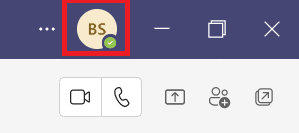
3. Nhấp vàothiết lập thông tin trạng thái, Như hình bên dưới.
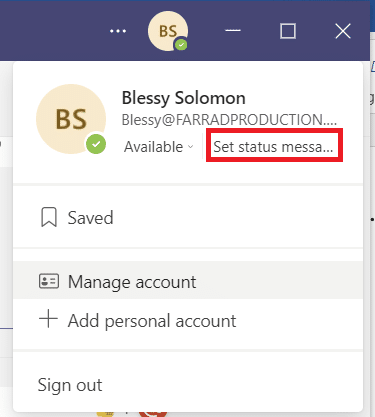
4. Nhậpbạn muốn thể hiệnthông tin,Lên đến 280 ký tự.
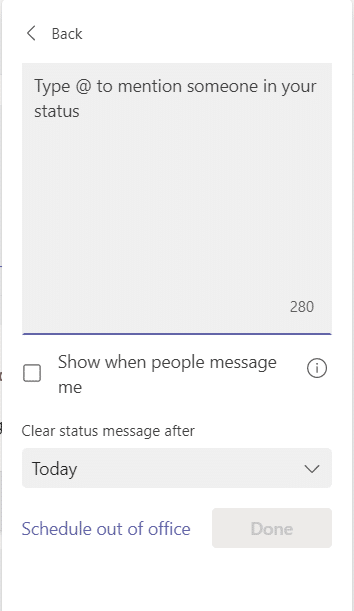
5.在Trình đơn thả xuốngSau khi xóa thông báo trạng thái, hãy chọnKhông bao giờ.
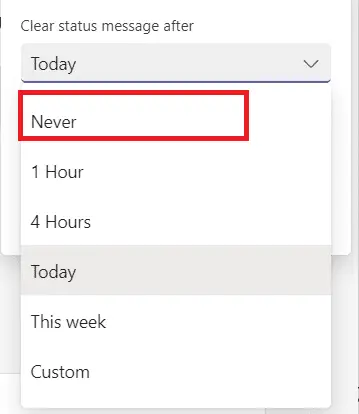
6. Cuối cùng, nhấp vàoHoàn thành.
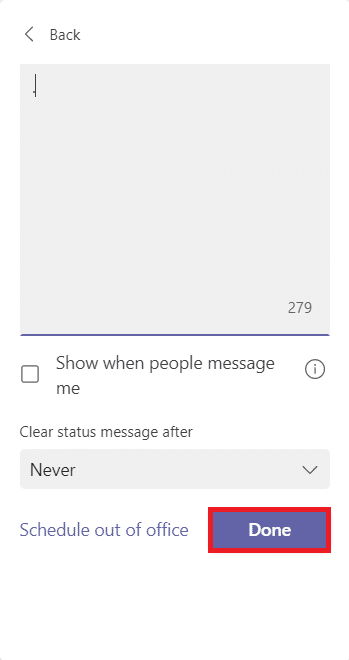
Câu hỏi thường gặp (FAQ)
Q1.Các trạng thái khác nhau trong Microsoft Teams là gì?
trả lời.Có sáu trạng thái trong ứng dụng Nhóm:
- có thể sử dụng được,
- Bận,
- đừng làm phiền,
- Quay lại ngay,
- biến mất, và
- Có vẻ như ngoại tuyến.
Q2.Ứng dụng tốt nhất để giữ cho hệ thống của tôi không hoạt động là gì?
trả lời.Một số ứng dụng của bên thứ ba giúp hệ thống của bạn luôn hoạt động là:
Điều này đánh dấu của chúng tôiCách duy trì Microsoft Teams khả dụngcuối hướng dẫn.Chúng tôi hy vọng đây là tài liệu tham khảo hữu ích cho tất cả sinh viên và nhân viên được coi là đang hoạt động, cho dù Microsoft Teams đang chạy ở chế độ nền hay nền tảng.

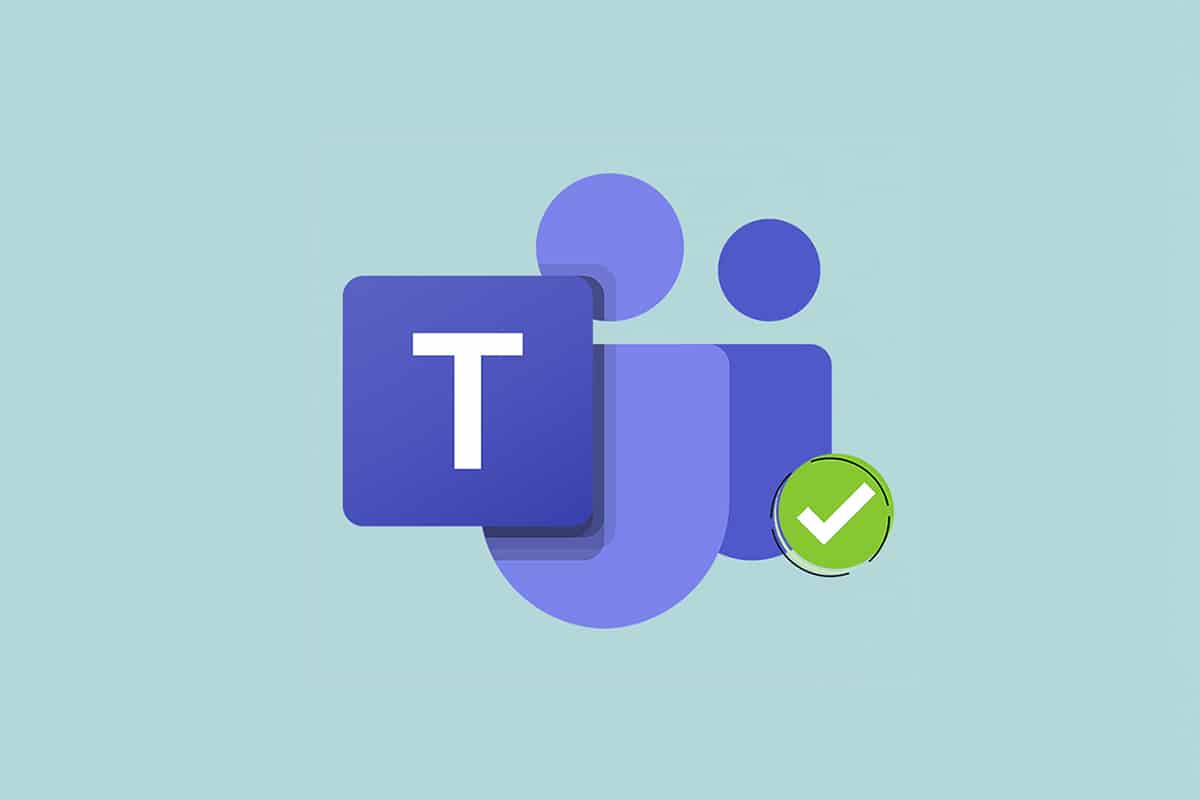


![[Đã sửa chữa] Microsoft Store không thể tải xuống ứng dụng và trò chơi [Đã sửa chữa] Microsoft Store không thể tải xuống ứng dụng và trò chơi](https://oktechmasters.org/wp-content/uploads/2022/03/30606-Fix-Cant-Download-from-Microsoft-Store-150x150.jpg)
![[Đã sửa] Microsoft Store không thể tải xuống và cài đặt ứng dụng [Đã sửa] Microsoft Store không thể tải xuống và cài đặt ứng dụng](https://oktechmasters.org/wp-content/uploads/2022/03/30555-Fix-Microsoft-Store-Not-Installing-Apps-150x150.jpg)
![[Đã sửa chữa] Microsoft Store không thể tải xuống ứng dụng và trò chơi](https://oktechmasters.org/wp-content/uploads/2022/03/30606-Fix-Cant-Download-from-Microsoft-Store.jpg)
![[Đã sửa] Microsoft Store không thể tải xuống và cài đặt ứng dụng](https://oktechmasters.org/wp-content/uploads/2022/03/30555-Fix-Microsoft-Store-Not-Installing-Apps.jpg)

